也许您想将照片叠加到其他背景上。 它可能是 ID,或者您只是想更改图片的背景。 您需要一种可以帮助您生成透明背景的图像格式。 在这种情况下,您可以选择 PNG 图像格式。 现在,您可能有一组想要编辑 PNG 照片的照片。
也就是说,我们将共享程序,使您能够 将图像转换为 PNG. 事不宜迟,这里有最好的转换器,可用于将图像保存为 PNG 照片。 继续阅读以获取必要的信息。
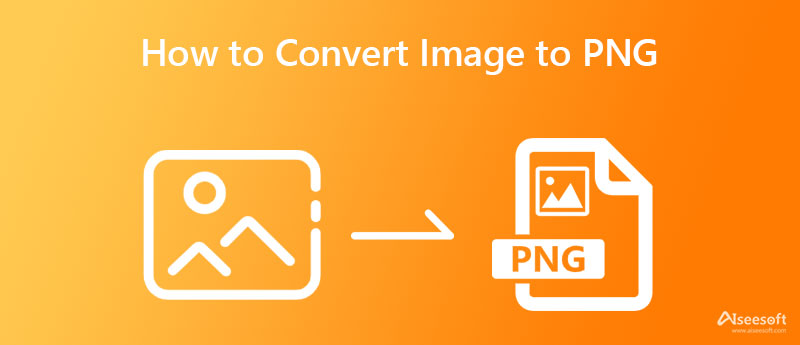
Aiseesoft 免费图片转换器 毫无疑问,非常适合将图像转换为 PNG。 该程序是基于互联网的,使其成为一个轻量级和简单的实用程序。 支持 30 多种图像格式,您可以将各种图像格式转换为 PNG 或其他格式,包括 JPG 和 GIF。 因此,如果您的目的是在旅途中进行转换,那么该程序最适合您。
此外,该工具使用户能够批量转换文件或同时处理多个文件。 确切地说,您可以同时转换多达 40 张图像。 最重要的是,该程序会立即删除上传的文件以保护您的隐私。 除此之外,您无需支付一分钱或注册帐户即可免费使用该工具。 此外,这里是使用该程序的步骤。
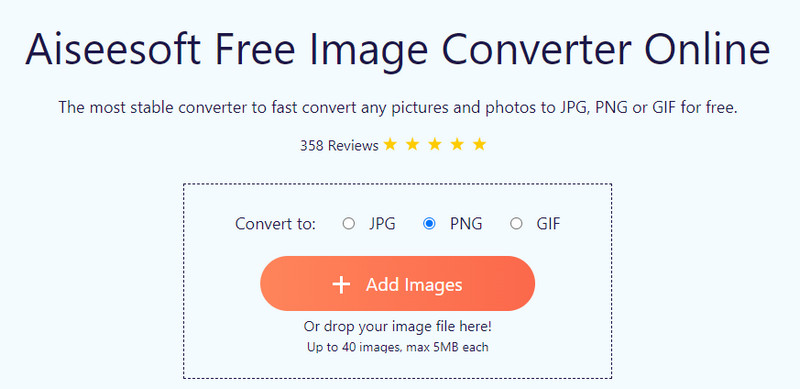
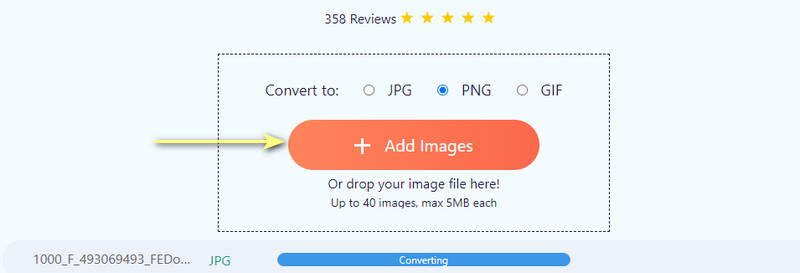
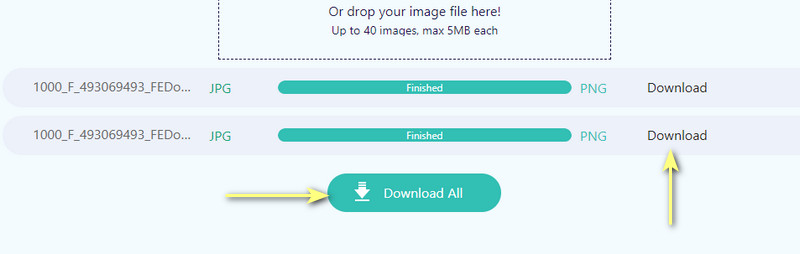
如果您是一个大部分时间在 PC 上完成任务的人,您可以依赖 GIMP。 此工具允许您编辑和转换文件,而无需互联网连接。 该程序的优点在于您可以编辑照片,并提供 Photoshop 的功能。 您可以剪切、裁剪、移除背景等等。 此外,您可以转换为各种图像格式。
它支持 GIF、JPEG、TIFF 等等。 该工具支持的格式也是如此。 您可以期望该程序接受几乎所有的图像格式。 另一方面,这是有关如何将图像保存为 PNG 的分步过程。 当然,需要注意的是,您需要下载桌面工具才能使用其完整服务。
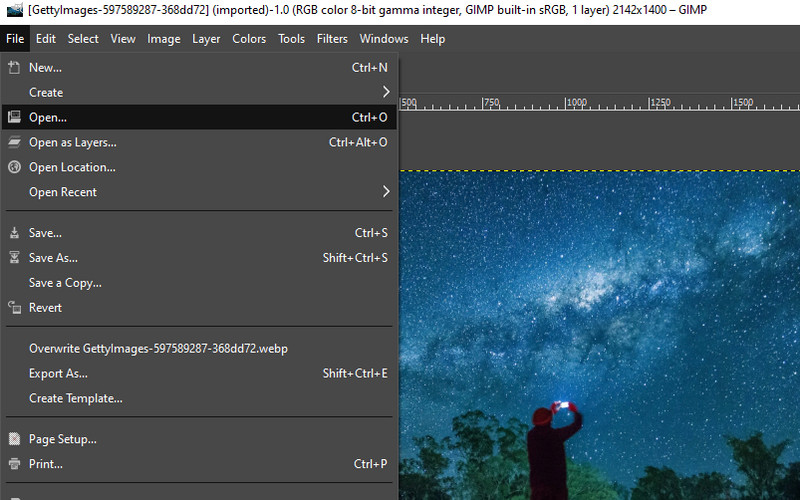
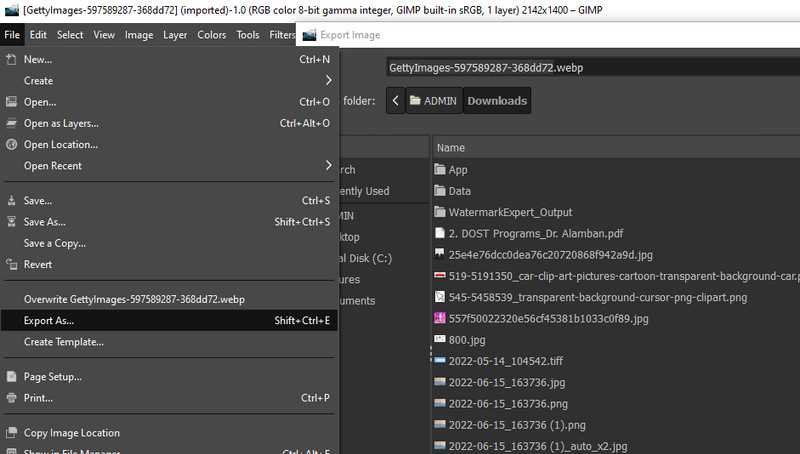
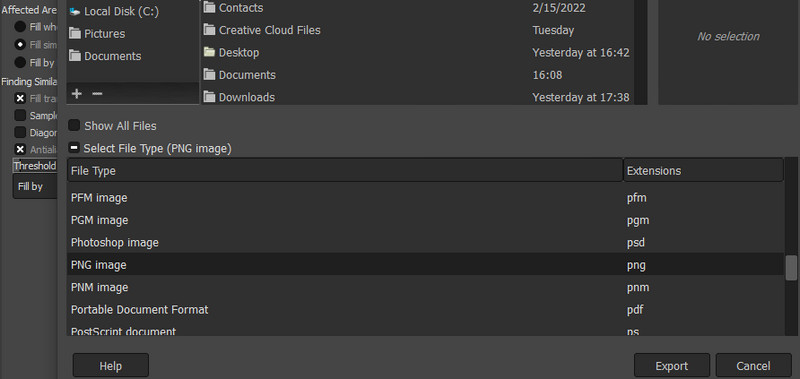
您还可以通过 Vector File 使用 Image Converter 应用程序来帮助您在常用图像格式之间进行转换,例如 JPG、PNG 或 SVG。 该程序还可以读取格式,包括 HEIC、ICO、EPS、SVG、BMP、PSD 等等。 此外,该工具使您能够从手机图库、文件或通过照片链接加载文件。 除此之外,该程序还允许用户在指尖批量转换文件。 因此,如果您要处理大量照片,该工具非常适合您。 现在,这里是如何将图像转换为 PNG 的步骤。
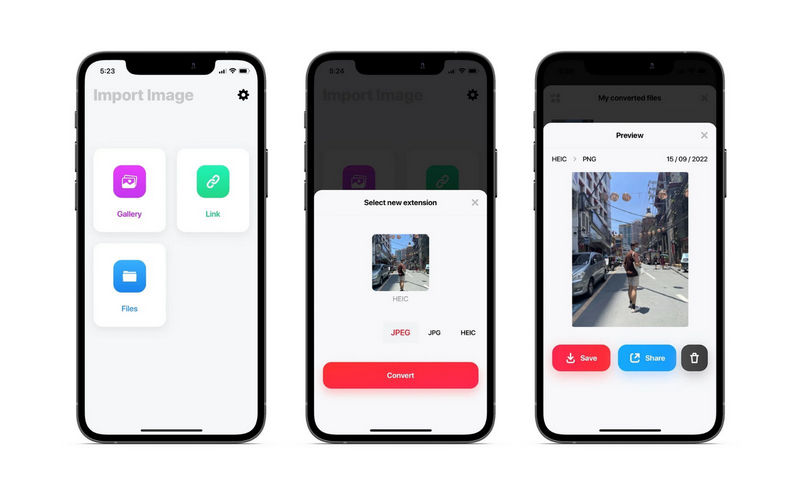
JPEG PNG 图像文件转换器是一个有用的 Android 程序,您可以利用它来帮助您将图像转换为 PNG 透明照片。 在将图像转换为 PNG 时,它可以很好地完成工作。 更重要的是,该程序在不牺牲质量或损失任何质量的情况下转换文件。 如果您只是转换几张照片,该程序非常适合您。 但是,如果您将使用该程序一次转换多张照片,请按照以下说明了解该程序如何将图像转换为 PNG。
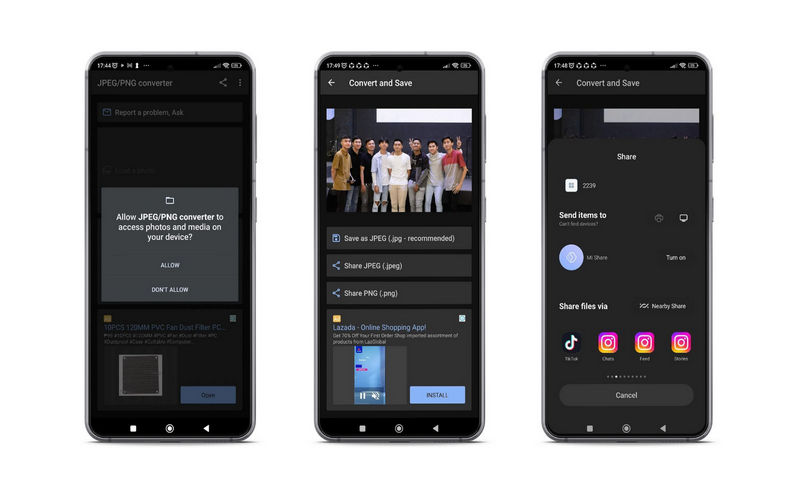
我可以将 PNG 保存为 JPG 吗?
是的。 这两种格式都有各自的用途。 现在,如果您将使用照片进行图形设计或制作徽标,您应该使用 PNG。 另一方面, 将 PNG 保存为 JPG 如果您希望节省磁盘空间。
如何压缩PNG照片?
如果你想 减少PNG的文件大小,你可以在网上找到很多压缩机。 但是,请注意压缩级别。 压缩文件越多,质量就会下降。 因此,在压缩照片时要平衡媒体大小和质量。
使用 PNG 作为图像格式有什么缺点?
PNG 照片使用无损压缩,支持透明度和全色谱。 唯一的缺点是不适合打印。 它需要更多的内存空间,因为它是一个无损文件。 最后,程序和设备并未普遍支持它。
结论
这篇文章涵盖了可以帮助您转换的程序 图像转PNG 轻松快速。 因此,从一种格式切换到另一种格式时,人为干预会更少。 你有它。 您可以根据自己的喜好选择适合的方法。 如果您想在不下载文件的情况下进行转换,那么在线工具会很有帮助。
但是,如果您更喜欢使用 PC,那么桌面程序是有利的。 最后,您可以使用移动程序轻松处理照片。 总而言之,这是一个偏好和需求的问题。 检查每个工具以供您阅读。

Video Converter Ultimate 是一款出色的视频转换器、编辑器和增强器,可以转换、增强和编辑 1000 种格式等的视频和音乐。
100% 安全。无广告。
100% 安全。无广告。